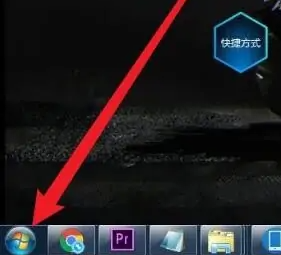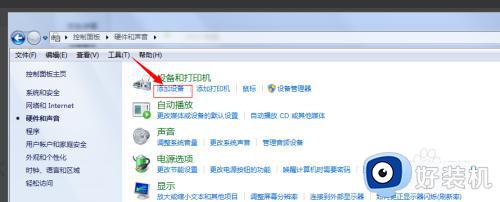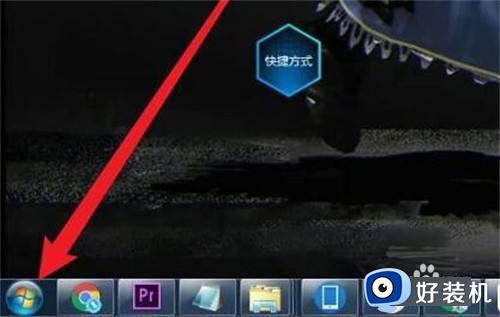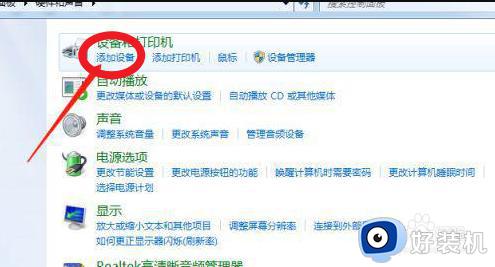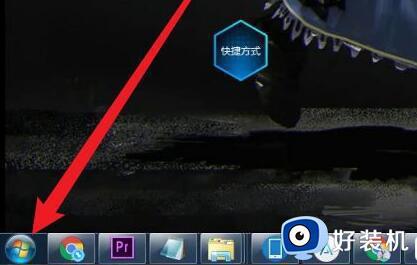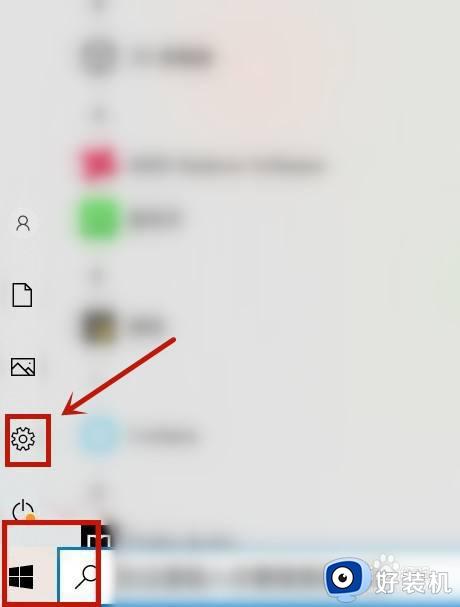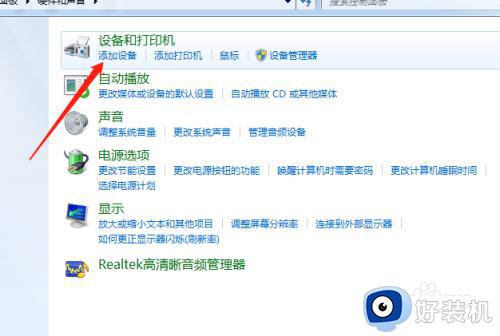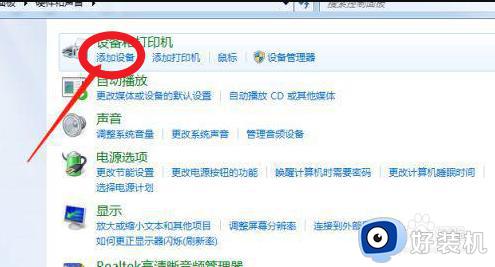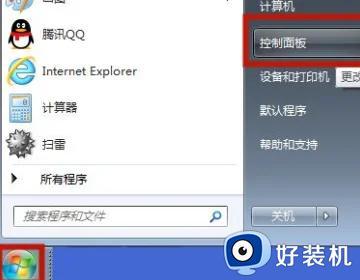电脑win7怎么连接蓝牙耳机 win7电脑如何连接蓝牙耳机
时间:2023-11-01 14:39:37作者:huige
蓝牙耳机是很常见的一个蓝牙产品,因为没有线的束缚,所以很多人都喜欢用,但是有不少win7纯净版系统用户在购买蓝牙耳机之后,却不知道要怎么连接,首先要确保有开启蓝牙功能,接下来就跟随着笔者一起来看看win7电脑连接蓝牙耳机的详细操作方法吧。
方法如下:
1、点击左下角的“开始菜单”。
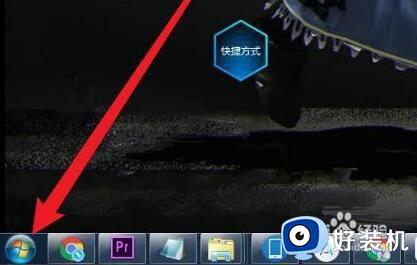
2、打开“控制面板”。
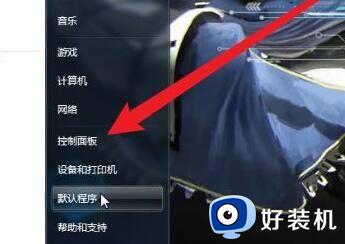
3、打开“硬件和声音”。
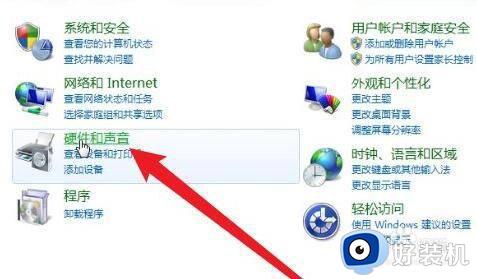
4、点击设备和打印机下的“添加设备”。
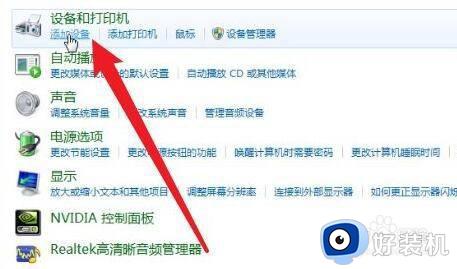
5、在扫描到的设备里选择“蓝牙耳机”。
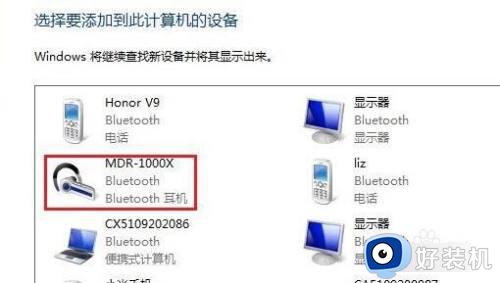
6、等待系统连接完成,就可以使用了。
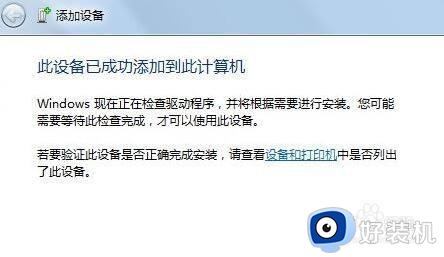
以上就是电脑win7怎么连接蓝牙耳机的详细方法,有一样需求的用户们可以学习上面的方法步骤来进行连接就可以了。